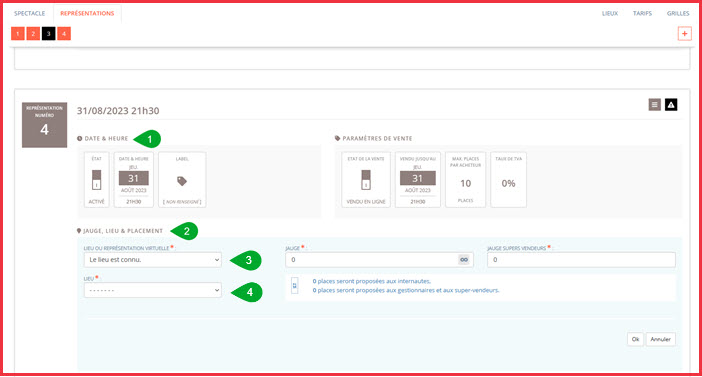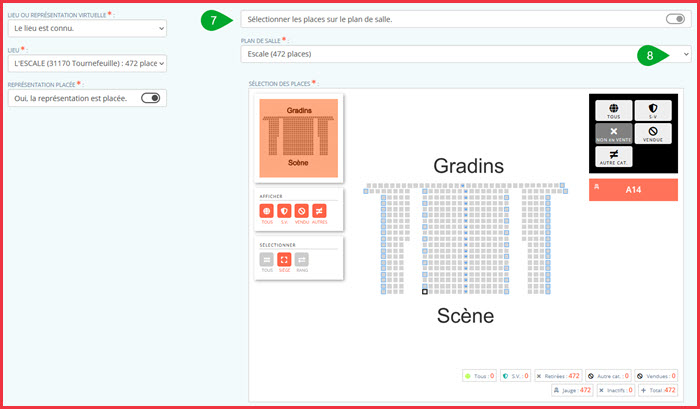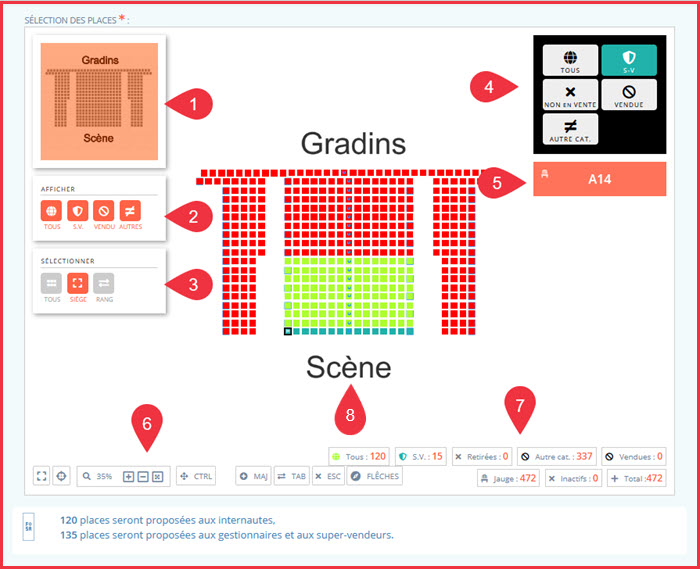En fonction des salles, Festik vous offre la possibilité de gérer le placement de vos spectateurs et de pratiquer le placement numéroté.
Rapprochez-vous de notre équipe technique pour savoir si le plan de salle est déjà disponible dans notre base de données ou si nous devons le modéliser.
Attention, la modélisation d’un plan de salle peut prendre du temps, vous devez l’anticiper !
Créer une représentation placée
IMPORTANT : avant de commencer, vous devez vous assurer que le lieu est référencé par Festik et qu’un plan lui été attribué. Si ce n’est pas le cas, contactez-nous. Nous créerons le lieu et modéliserons le plan de salle.
Si la salle existe et qu’un plan lui est attribué, vous pouvez créer votre spectacle. Ensuite, continuez avec la création de votre représentation. Complétez d’abord les blocs Date et heure (1). La gestion des sièges intervient dans le bloc suivant : Jauge, lieu et placement (2).
Commencez par sélectionner le lieu est connu (3) dans le menu déroulant, puis recherchez votre lieu dans le menu déroulant suivant (4).
Ensuite, dans l’encart Représentation placée, activez Oui, la représentation est placée (5), puis cliquez sur le bouton à droite de Entrer les références de places manuellement (6).
Le texte Sélectionner les places sur un plan de salle (7) apparaît. Pour finir, sélectionnez votre plan de salle dans le menu déroulant (8).
Votre plan de salle apparaît alors.
Selon votre spectacle, deux cas de figure s’offrent à vous, chaque process sera plus amplement détaillé dans des articles dédiés :
- votre spectacle n’a qu’une catégorie ;
- votre spectacle a plusieurs catégories.
Avant de vous lancer dans votre premier plan de salle familiarisez-vous avec placement numéroté et le bloc Sélection des places.
Présentation du bloc placement numéroté
Le bloc Sélection des places se découpe en 8 zones :
- (1) vue d’ensemble du plan de votre salle ;
- (2) commandes permettant d’afficher certains types de siège : par défaut, tous les sièges sont affichés. Cependant, vous pouvez ne faire apparaître que les sièges ayant le statut SV, vendu ou autres ;
- (3) commandes permettant de sélectionner les sièges : tous à la fois, un siège à la fois ou encore rang par rang ;
- (4) commandes permettant d’attribuer un statut à une sélection de sièges ;
- (5) dans cette zone apparait le numéro du ou des sièges sélectionnés ;
- (6) commandes de contrôle (plein écran, zoom, etc.) ;
- (7) zone récapitulative : vous retrouvez ici la répartition du nombre de sièges par type ;
- (8) zone de travail du plan.
Zoom sur les commandes de contrôle
Avant de vous lancer, nous vous invitons à tester les commandes ci-dessous. Elles vous faciliteront grandement la tâche.
- (1) agrandissez votre plan grâce au mode plein écran (cliquez de nouveau sur ce bouton pour quitter ce mode) ;
- (2) recentrez le plan autour de votre sélection en cliquant sur ce bouton ;
- (3) zoomez et dézoomez grâce aux boutons +/- ;
- (4) déplacez-vous sur le plan à l’aide de la souris tout en maintenant le touche CTRL enfoncée.
Maintenant que vous savez naviguer sur le plan, vous êtes prêt pour créer votre première représentation placée. Retrouvez la marche à suivre détaillée dans les articles suivants :